Você pode alterar o PDV em um relatório totalmente formatado.
Note:
-
Antes de começar:
- Os relatórios contendo tabelas relacionais são importados como relatórios estáticos. Portanto, a ação Editar PDV na faixa Smart View está desativada para tais relatórios.
Para alterar o PDV em um relatório importado ou inserido:
- Clique em Editar PDV,
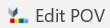 , na faixa do Smart View para abrir a caixa de diálogo Selecionar PDV.
, na faixa do Smart View para abrir a caixa de diálogo Selecionar PDV.
Use a seta drop-down em cada campo para localizar as listas drop-down que indicam que o PDV da dimensão foi alterado.
Note:
A edição de um PDV recarrega o relatório formatado.
- Se a lista drop-down contiver uma lista fixa de opções, selecione uma opção na lista.
- Se a lista drop-down contiver a opção Selecionar...:
- Clique em Selecionar... para abrir a caixa de diálogo Seleção de Membros.
- No painel do lado esquerdo da caixa de diálogo Seleção de Membros, expanda os membros, conforme necessário. Em seguida, selecione um membro e clique em
 a fim de movê-lo para o painel do lado direito e depois clique em OK para voltar à caixa de diálogo Selecionar PDV.
a fim de movê-lo para o painel do lado direito e depois clique em OK para voltar à caixa de diálogo Selecionar PDV.
Note:
- Certifique-se de escolher apenas um membro na caixa de diálogo Seleção de Membros
- Apenas um membro da dimensão atual pode estar selecionado por vez. Para selecionar um membro de outra dimensão, saia da Seleção de Membros. Em seguida, escolha Selecionar... na lista drop-down de outra dimensão na caixa de diálogo Selecionar PDV.
- Durante a definição do PDV, o designer do relatório especifica se a lista drop-down é estática ou se contém uma opção Selecionar que indica que a seleção de membros é permitida para o PDV (descrito em Definindo o Ponto de Vista da Grade em Projeção com Relatórios).
- Depois de fazer suas seleções nas dimensões necessárias na caixa de diálogo Selecionar PDV, clique em OK, considerando os membros recém-selecionados como suas seleções de PDV.
O relatório formatado é gerado novamente usando o PDV atualizado.